

Esta lección está hecha con PSPX9.
Pero se puede hacer con otras versiones.
© por SvC-Design

Materialen Download :
Here
*******************************************************************
Materiales
anastacia-1-cre@nnie.PspSelection
anastacia-2-cre@nnie.PspSelection
anastacia-3-cre@nnie.PspSelection
fleurs_tubefredodesign8122008-01.psp
Jolcsi604.png
NarahsMasks_1550.jpg
tekst-anastacia.png
******************************************************************
Filtro:
Filtro - pixellisation - diamond glass
Filtro - graphics plus - horizontal mirror
Filtro - pixellisation - xaggerate or Filtro – Funhouse - xaggerate
******************************************************************
Paleta de colores:
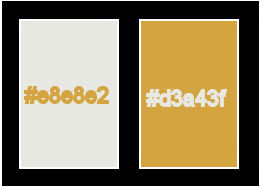
******************************************************************
Metodo de trabajo
Cuando se usan otros tubos y colores, el modo de fusión y / o la opacidad de la capa pueden diferir
******************************************************************
Preparaciones generales:
¡¡Primero instala tus filtros antes de que se abra tu PSP !!
Máscaras: guarda en tu carpeta de máscaras en PSP, a menos que se indique lo contrario
Textura y patrón: guarda en tu folleto de texturas en PSP
Selecciones: guarda en tu carpeta de Selecciones en PSP
Abre tus tubos en PSP
******************************************************************
Vamos a empezar - ¡Que te diviertas!
Recuerda guardar tu trabajo regularmente
******************************************************************
1.
Archivo - nuevo - imagen de 650 x 500 píxeles - transparente
2.
Configure en su paleta de materiales: color de primer plano a la luz (# e8e8e2) y
color de fondo en oscuro (# d3a43f)
3.
Active su herramienta de relleno de inundación: complete su imagen con su color de primer plano
4.
Selecciones: seleccionar todo
5.
Activar su tubo Jolsci604
eliminar marca de agua
Editar - copiar
6.
Active su imagen
Editar - pegar en la selección
7.
Seleccciones – anular seleccion
8.
Efectos – efectos de la imagen – mosiaco integrado - Menú desplegable: predeterminado
9.
Ajustar - Desenfocar - Desenfoque gaussiano
Rango: 30
10.
Selecciones: seleccionar todo
11.
Selecciones – modifar – contraer - 150 pixeles
12.
Filtro - pixellisation - diamond glass
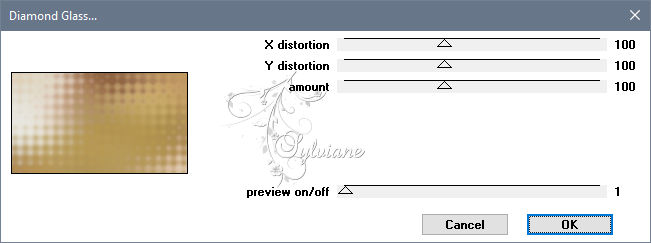
13.
Efectos - efectos 3d - sombra paralela - color: negro
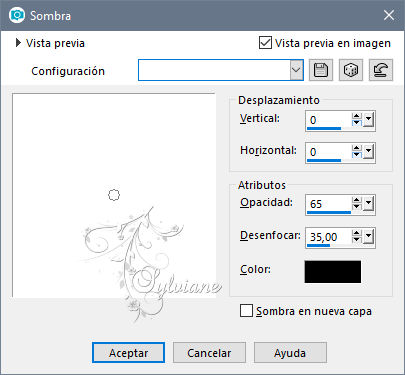
14.
Seleccciones – anular seleccion
15.
Filtro - graphics plus - horizontal mirror
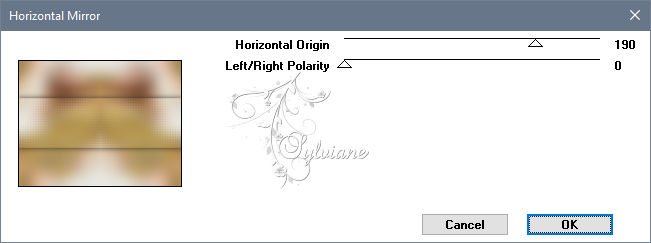
16.
Herramienta seleccionar area – seleccion personalizada
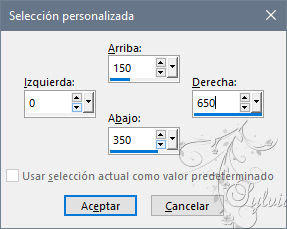
17.
Imagen – espejo – espejo vertical
18.
Seleccciones – anular seleccion
19.
Imagen - agregar bordes - simétrico NO marcado - color: fondo
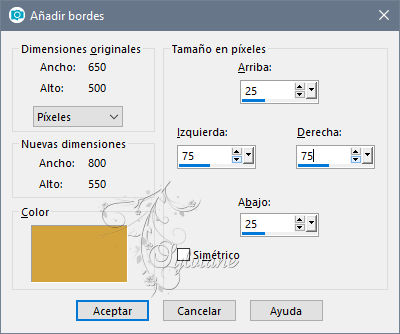
20.
Efectos – efectos de la imagen – mosiaco integrado

21.
Efectos – efectos de los borders – realzar mas
22.
Selecciones - seleccionar todo
23.
Imagen - agregar bordes - simétrico NO marcado - color: primer plano
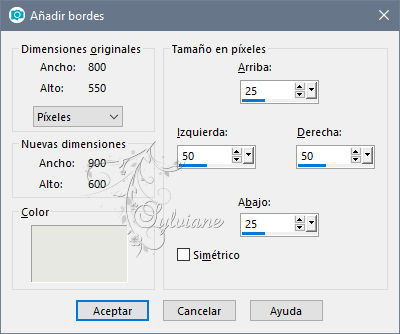
24.
Efectos – efectos de la imagen – mosiaco integrado- La configuración es correcta
25.
Selecciones - invertir
26.
Ajustar - desenfoque - desenfoque gaussiano - la configuración es correcta
27.
Filtro - pixellisation - xaggerate or Filtro – Funhouse - xaggerate
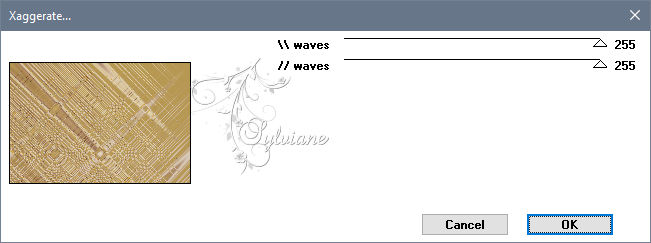
28.
Efectos - efectos 3D - sombra paralela - la configuración es correcta
29.
Seleccciones – anular seleccion
30.
Efectos – efectos de la imagen – mosiaco integrado - Cambiar dirección a horizontal
31.
Capas – nueva capa de trama
32.
Herramienta seleccionar area – seleccion personalizada
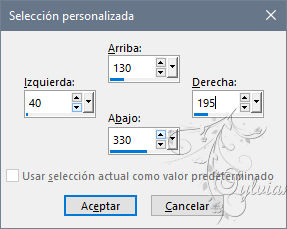
33.
Active su herramienta de relleno de inundación: complete su selección con su color de primer plano
34.
Selecciones – modifar – contraer - 25 pixeles
35.
Complete su selección con su color de fondo
36.
Efectos - efectos 3D - sombra paralela - la configuración es correcta
37.
Capas – nueva capa de trama
38.
Herramienta seleccionar area – seleccion personalizada
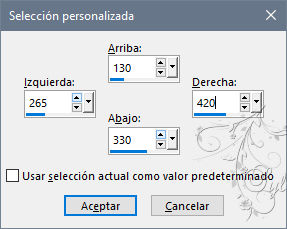
39.
Active su herramienta de relleno de inundación: complete su selección con su color de fondo
40.
Selecciones – modifar – contraer - 25 pixeles
41.
Complete su selección con su color de primer plano
42.
Efectos - efectos 3D - sombra paralela - la configuración es correcta
43.
Capas – fusionar – fusionar hacia abajo
44.
Activar herramienta seleccionar – capa opaca

45.
Efectos – efectos de reflexion - retroaccion
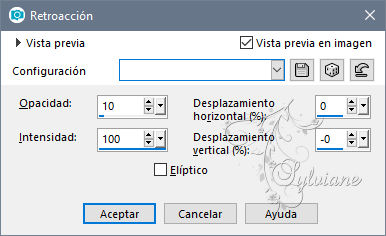
46.
Efectos – efectos de los borders – realzar mas
47.
Seleccciones – anular seleccion
48.
Efectos - efectos 3D - sombra paralela - la configuración es correcta
49.
Fije en su paleta de materiales - su color de primer plano en un color diferente: # 425e51
50.
Capas – nueva capa de trama
51.
Active su herramienta de relleno de inundación: llene su capa con su color de primer plano
52.
Capas – nueva capa de mascara – a partir du una imagen - NarahsMasks_1550.jpg
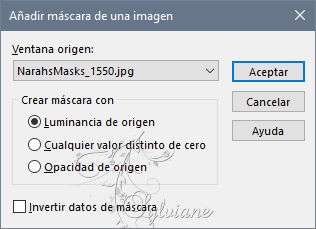
53.
Capas - fusionar - fusionar grupo
54.
Capas – organizar – bajar
55.
Establezca en su paleta de capas - la opacidad a 70
56.
Activar fleurs_tubefredodesign8122008-01.psp
Editar - copiar
57.
Active su imagen
Editar - pegue como una nueva capa
58.
Imagen - Espejo – espejo horizontal
59.
Objects – alinear – Derecha
60.
Establecer en su paleta de capas - la opacidad a 50
61.
Editar - pegar como una nueva capa
62.
Imagen - cambiar tamaño - 50% desmarque todas las capas
63.
Imagen – espejo – espejo vertical
64.
Activar la herramienta de selección (presione K en el teclado)
E introduzca los siguientes parámetros:
Pos X :64 – Pos Y :39
65.
Presiona tu letra M (deselecciona)
66.
Capas – organizar – traer la frente
67.
Capas – nueva capa de trama
68.
Selecciones – cargar/guardar selecciones – cardar selecciones desde disco… anastacia-1-cre@nnie.PspSelection
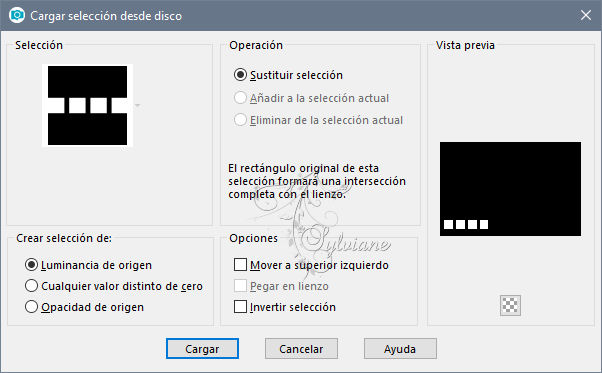
69.
Active su herramienta de relleno de inundación: complete su selección con su color de primer plano
70.
Selecciones – modifar – contraer - 10 pixeles
71.
Editar - borrar (borrar)
72.
Seleccciones – anular seleccion
73.
Efectos - efectos 3d - sombra paralela - color: fondo
poner una marca de verificación en la sombra de la nueva capa
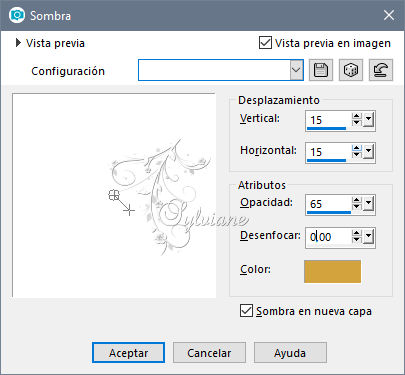
74.
Efectos – efectos de textura - persianas - color: primer plano
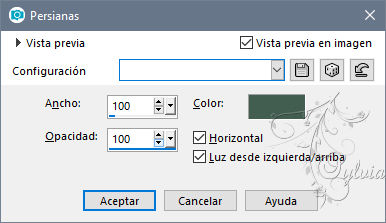
75.
Efectos – efectos de los borders -realzar
76.
Activar la capa superior
77.
Selecciones – cargar/guardar selecciones – cardar selecciones desde disco… anastacia-2-cre@nnie.PspSelection
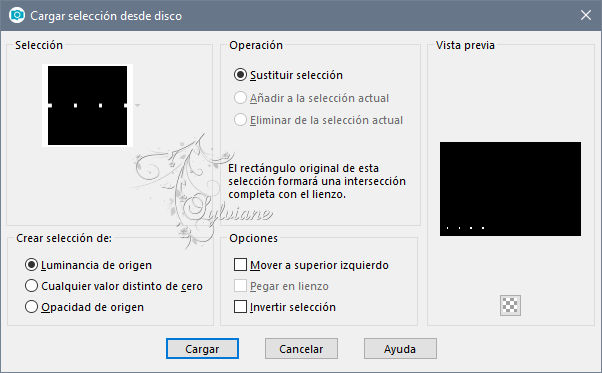
78.
Editar - borrar (borrar)
79.
Seleccciones – anular seleccion
80.
Activar tekst-anastacia.png
Editar - copiar
81.
Activa tu imagen
Editar - pega como una nueva capa
82.
Activar la herramienta de selección (presione K en el teclado)
E introduzca los siguientes parámetros:
Pos X :57 – Pos Y :433
83.
Presiona tu letra M (deselecciona)
84.
Capas – nueva capa de trama
85.
Selecciones – cargar/guardar selecciones – cardar selecciones desde disco… anastacia-3-cre@nnie.PspSelection
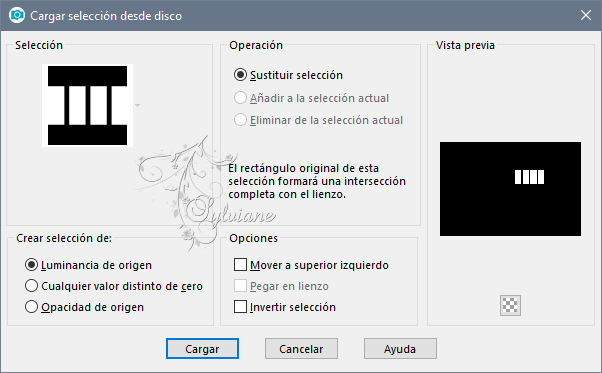
86.
Active su herramienta de relleno de inundación: complete su selección con su color de fondo
87.
Selecciones – modifar – contraer - 10 pixeles
88.
Editar - borrar (borrar)
89.
Seleccciones – anular seleccion
90.
Efectos - efectos de textura - persianas - la configuración es correcta
91.
Efectos – efectos de los borders -realzar
92.
Capas - duplicar
93.
Imagen – rotacion libre – 90° derecha
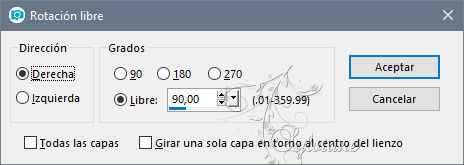
94.
Activar la herramienta de selección (presione K en el teclado)
E introduzca los siguientes parámetros:
Pos X :792 – Pos Y :360
95.
Capas - fusionar - fusionar hacia abajo
96.
Efectos - efectos 3d - sombra paralela - color: negro
quitar la marca de verificación en la sombra en la nueva capa
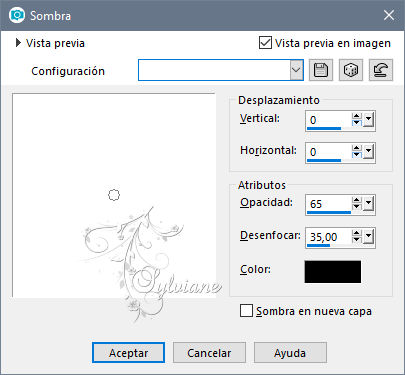
97.
Activar el tubo Jolsci604
Editar - copiar
98.
Active su imagen
Editar - pegue como una nueva capa
99.
Imagen - cambio de tamaño - 95% de todas las capas NO marcadas
100.
Activar la herramienta de selección (presione K en el teclado)
E introduzca los siguientes parámetros:
Pos X : 542 – Pos Y : 28
101.
Presiona tu letra M (deselecciona)
102.
Efectos - efectos 3D - sombra paralela - la configuración es correcta
103.
Capas - nueva capa ráster - ponga su marca de agua
104.
Imagen – anadir borders - 1 píxel – color:#d3a43f
105.
Imagen - cambio de tamaño - ancho 800 píxeles - todos marcados
106.
Guardar como jpg
Back
Copyright Translation © 2020 by SvC-Design